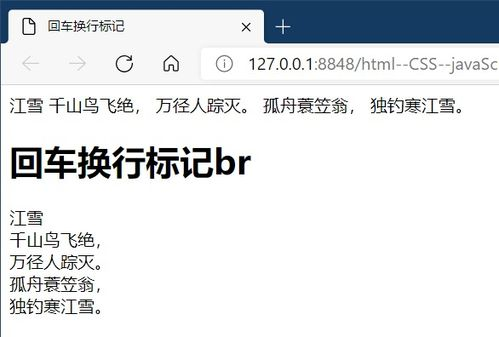windows系统全屏快捷键是什么原因
windows系统全屏快捷键的实用指南
为什么需要全屏快捷键?
在日常使用电脑时,我们经常会遇到需要将窗口最大化的情况。无论是观看视频、编辑文档还是玩游戏,全屏模式都能提供更专注的工作环境和更沉浸式的体验。Windows系统提供了多种全屏快捷键,掌握这些快捷键能显著提升工作效率。
常用全屏快捷键一览
Windows系统中最常用的全屏快捷键是F11键。在大多数浏览器和应用程序中,按下F11可以立即切换到全屏模式,再次按下则退出全屏。这个快捷键简单易记,已经成为行业标准。
另一个常用的组合是Windows键+↑(上箭头),这个组合会将当前窗口最大化,虽然不是严格意义上的全屏,但在很多情况下能达到类似效果。对于游戏玩家来说,Alt+Enter组合键在很多游戏中可以直接切换全屏和窗口模式。
不同场景下的全屏操作
在视频播放场景中,除了F11键外,很多播放器还支持双击视频画面进入全屏模式。例如在Windows自带的"电影和电视"应用中,双击视频或点击右下角的全屏按钮都能实现全屏播放。
对于办公软件如Word、Excel等,除了使用F11键外,还可以通过点击右上角的最大化按钮或双击标题栏来实现窗口最大化。在PowerPoint演示时,按F5键可以直接进入全屏幻灯片放映模式。
全屏模式的实用技巧
当我们需要同时查看多个窗口时,Windows系统提供了分屏功能。Windows键+←/→可以将当前窗口贴靠到屏幕左侧或右侧,实现半屏显示。而Windows键+Shift+←/→则可以将窗口移动到另一个显示器(在多显示器环境下)。
如果遇到某些程序不支持标准全屏快捷键的情况,可以尝试在程序的设置中查找全屏选项,或者右键点击程序快捷方式,在"属性"中设置以全屏模式运行。
全屏模式的问题解决
有时候全屏模式可能会遇到显示异常或无法退出的情况。这时可以尝试按Esc键、Alt+Tab切换窗口,或者Ctrl+Shift+Esc调出任务管理器。对于游戏全屏问题,更新显卡驱动或调整游戏分辨率通常能解决问题。
在多显示器环境下使用全屏模式时,可能会遇到鼠标光标被限制在一个屏幕的情况。这时可以通过调整系统显示设置或使用第三方工具来优化多显示器全屏体验。
全屏模式的未来趋势
随着Windows系统的不断更新,全屏体验也在持续优化。Windows 11引入的Snap Layouts功能让窗口管理更加智能化,用户可以通过快捷键快速将窗口排列成各种布局。未来可能会有更多智能化的全屏操作方式出现,比如语音控制全屏、手势操作等。
掌握Windows全屏快捷键不仅能提升工作效率,还能获得更好的娱乐体验。建议用户根据自己常用的应用程序,熟悉并记忆相关的全屏操作方式,让电脑使用更加得心应手。
相关文章
- 新电脑激活Windows后能否退货-完整政策解析与操作指南
- 灵越7590安装Windows蓝屏问题-原因分析与解决方案
- Windows系统Jenkins安装,持续集成环境搭建-完整指南
- Netgear R7000恢复出厂设置后如何安装Windows系统-完整操作指南
- Windows管理员用户名修改指南:本地与在线账户完整教程
- Windows10教育版激活方法详解-五种合规解决方案全指南
- Windows更改CUDA安装路径:完整配置指南与避坑技巧
- Windows 10 Pro是什么意思-专业版操作系统深度解析
- Windows 10 LTSC安装商店无权限-完整解决方案指南
- 神舟战神新机Windows激活指南-从密钥验证到故障排除